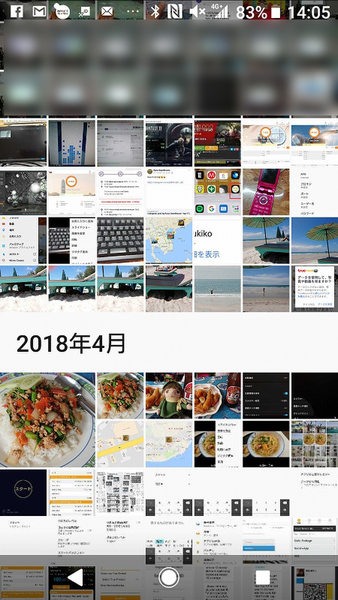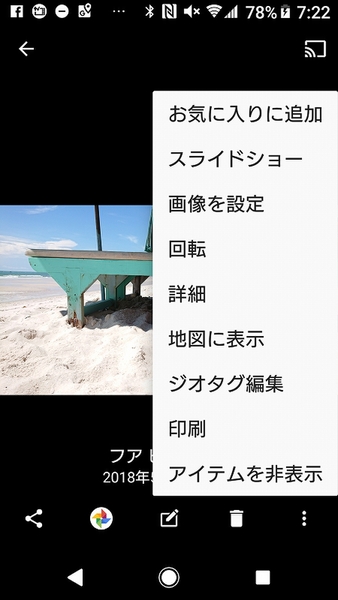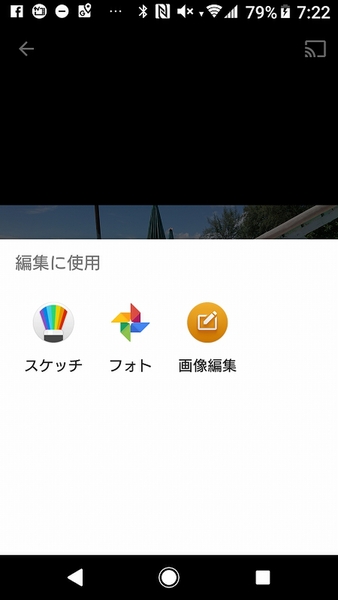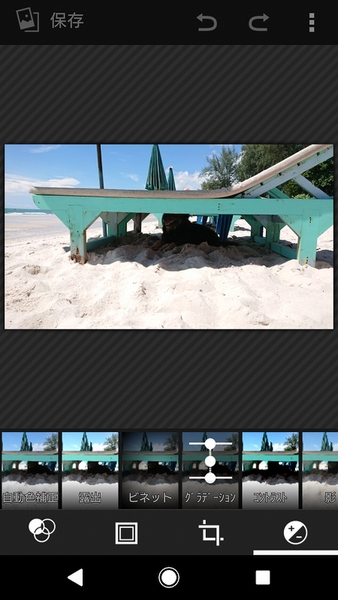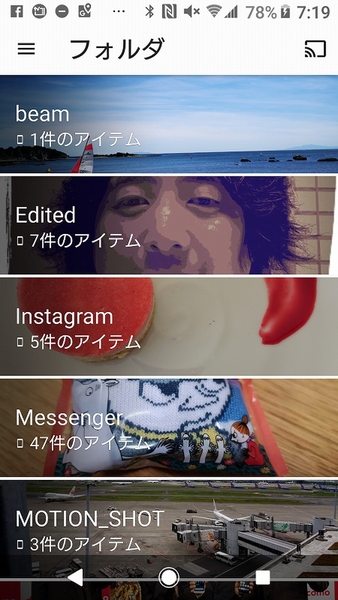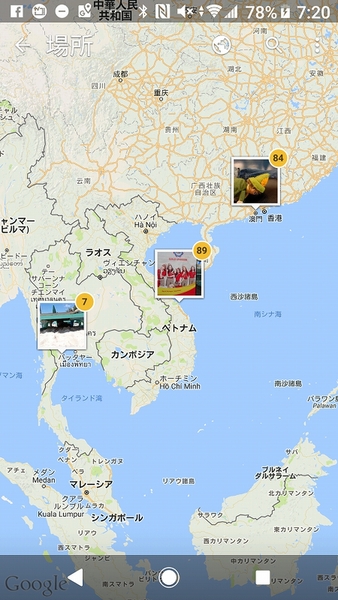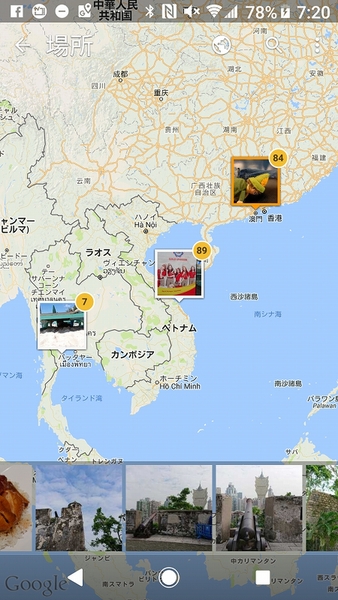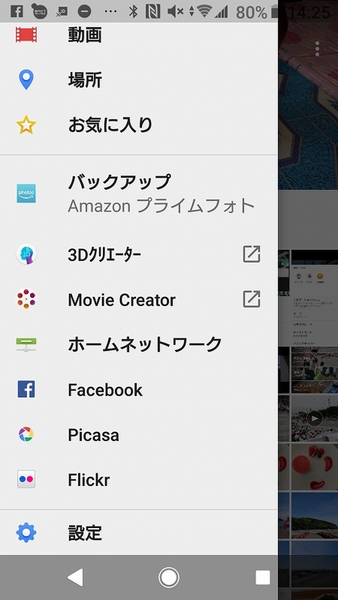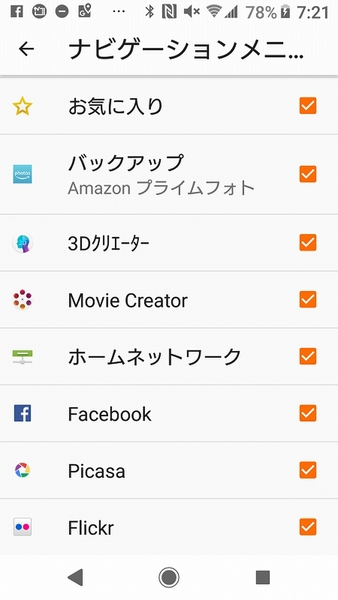Xperiaで利用頻度の高いオリジナルアプリといえば「アルバム」。写真や動画などXperiaで撮影したデータにサックとアクセスできるようになっています。

Xperia内に保存されている写真と動画を管理できる「アルバム」
「アルバム」を起動させると、標準では「すべてのコンテンツ」の画面になります。「すべてのコンテンツ」では日付順に撮影した写真や動画のサムネイルを表示。サムネイルはピンチイン・アウトで拡大縮小に対応。どんな写真か確認したいときはピンチ・アウトで大きく、逆にスクロールで過去の写真を探したいときはピンチインで縮小すると、一度に多くのサムネイルを流せるので操作しやすいです。
サムネイルをタップすると、写真や動画を個別に表示できます。画面右上のメニューからは画像の詳細などもチェック可能。また明るさを変えたりフィルターで加工したりといった作業にも対応しています。
メイン画面の左上にあるメニューをタップすると、「すべてのコンテンツ」以外の分類にも切り替えられます。たとえば「Xperiaカメラ」では、Xperiaオリジナルのカメラアプリで撮影した写真や動画を「先読み撮影」や「連写」といった独自機能別に分類しています。
また「場所」をタップすると、地図画面に切り替わり、写真や動画のジオタグを元にサムネイルが地図上に表示されます。地図を拡大すると、さらに細かな位置ごとに分類されるので、「旅行に行ったときの写真をピックアップしたい」といったときに便利。
そのほかSNSなどとの連携機能もあり、FacebookやPicasaなどにアップロードした写真にもアクセスできます。これらサービスにはメイン画面のメニューからアクセスできますが、不要な場合は「設定」でメニューに表示しないカスタマイズも可能。誤ってタップしてしまわないように、使わないサービスは非表示にしておきましょう。
使用頻度が高いアプリだけに、細かな操作を覚えておくと手順を省いてサッと使えるようになりますよ!
※Xperia XZ Premium SO-04J/Android 8.0.0で検証しました。

この連載の記事
-
第201回
デジタル
Android 10のイースターエッグ「ピクロス」をXperiaでプレイ! -
第200回
デジタル
流れている音楽をXperiaに聴かせて検索する方法 -
第199回
デジタル
Xperiaの「Game enhancer」でアプリ画面を録画する方法 -
第198回
デジタル
スマホをPCのウェブカメラとしてSkypeやZoomでのビデオ会議に使う -
第197回
デジタル
スマホのホーム画面からワンタップで目的のウェブサイトを開く -
第196回
デジタル
睡眠前にスマホで聞いている音楽を自動で消す -
第195回
デジタル
スマホのフォントの種類とサイズを変更して印象をガラリと変える -
第194回
デジタル
アラームからGoogleアシスタントと連携して天気やニュースを流す -
第193回
デジタル
Xperiaのサイドセンスをアイコンから起動しよう! -
第192回
デジタル
スマホのシャッターを押さずに自動でセルフィーの撮影をする! -
第191回
デジタル
フォルダーを作成してスマホのホーム画面をスッキリさせる - この連載の一覧へ